안녕하세요. 본 글은 이전에 쓴 “유투브(Youtube)에 음악을 쉽고 가볍게 올리자 (동영상 제작편)-[링크]“에 이은 글입니다.
앞까지의 과정인 동영상 제작을 제대로 따라해 오셨다면 업로드는 설명이 그리 복잡하거나 많지 않습니다. 다만 몇가지 설정에 대한 가이드라인을 적어드립니다.
우선 유투브에 접속한 후 로그인 해주세요. 그 후 상단 중앙부를 보시면 “업로드” 탭이 있습니다. 클릭해주세요.
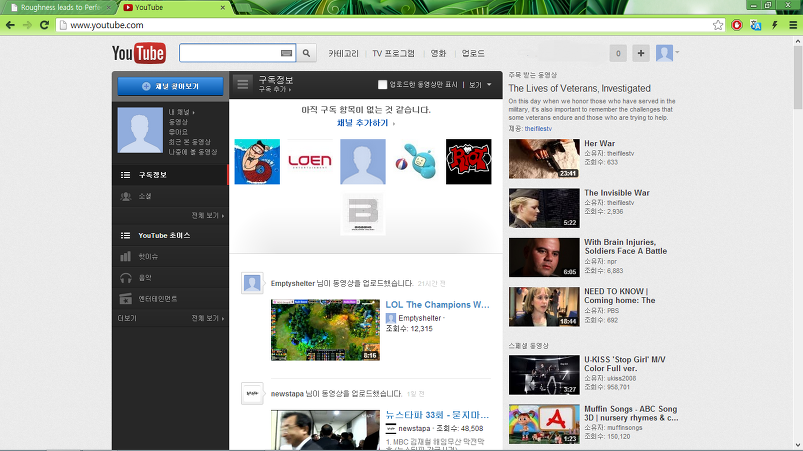
업로드 페이지는 아래와 같습니다. “컴퓨터에서 파일 선택“을 눌러 아까 만든 파일을 선택해주시거나,
윈도우 탐색기 등에서 직접 저 부분에 드래그 앤 드랍 할 수도 있습니다.
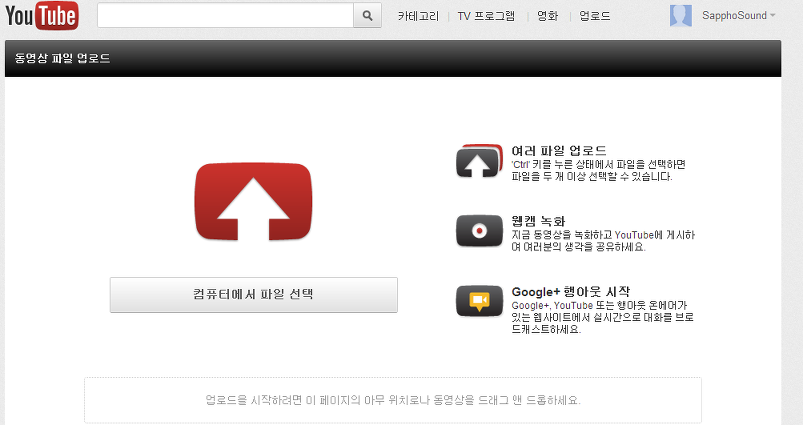
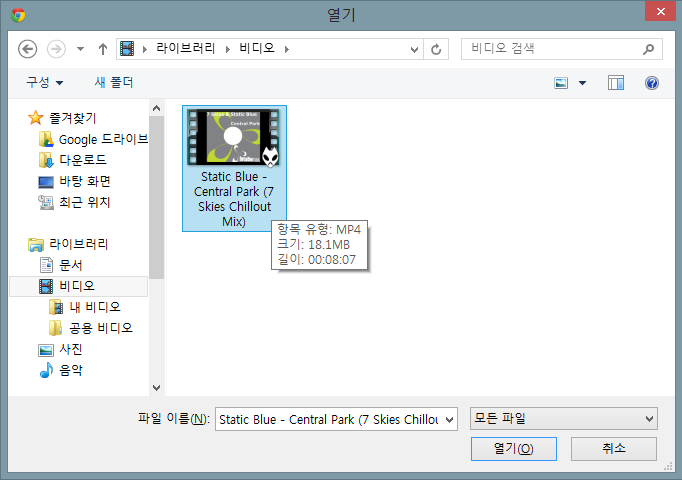
선택을 완료하셨다면, 동영상 업로드가 바로 시작됩니다. 그동안 우리는 설정을 맞출 수 있습니다.
기본적으로 제목은 “파일명.확장자“형식으로 입력이 자동으로 되어있습니다. 개인적으론 “.확장자“를 지웁니다.
“카테고리“는 “음악“으로 설정
“개인정보 보호 설정“은 “공개“로 해두셔야 다른사람들도 볼 수 있습니다.
기본 정보 설정을 마치셨으면 고급 설정 탭으로 넘어갑시다.
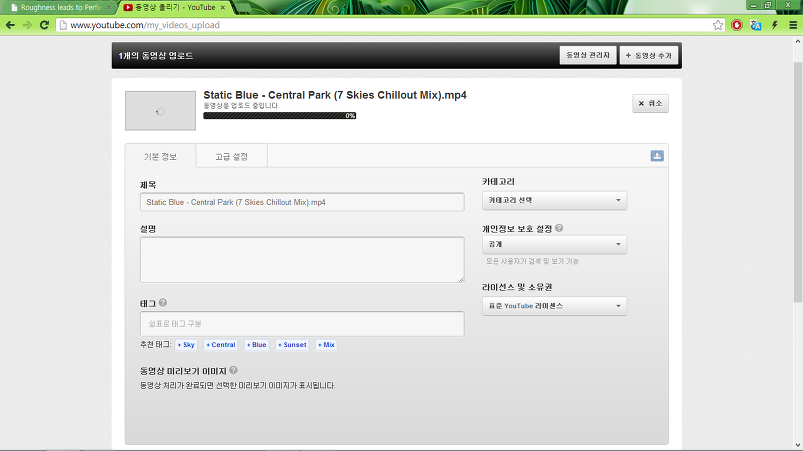
크게 손댈만한 부분은 없으나,
“자막 인증“에서 “이 콘텐츠는 FCC 규정에 따라 현재 자막이 ….“라고 되어 있는 걸 선택해주시고요,
“3D 동영상“은 “이 동영상에 3D 사용 안함“을 선택해주시면 됩니다.
여기까지 해주시면 설정이 끝나게 됩니다. 업로드가 완료되면 동영상 처리과정으로 넘어가게 됩니다.
처리가 끝나면, 상태 바가 없어지고 “업로드가 완료되었습니다”라는 말과 함께 동영상이 있는 주소가 나옵니다.
주소로 따라가주세요.
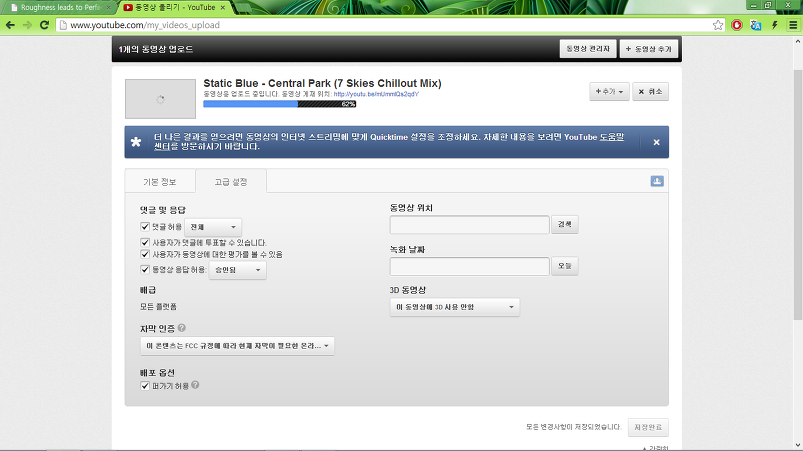
주소로 따라간 페이지의 모습은 아래와 같습니다.
특별히 손대실 부분은 없습니다. 다만 동영상 아래에 나타난 동영상 잘림 현상 얘기는 별로 필요없는 옵션이니 X를 누르고 넘어가주세요.
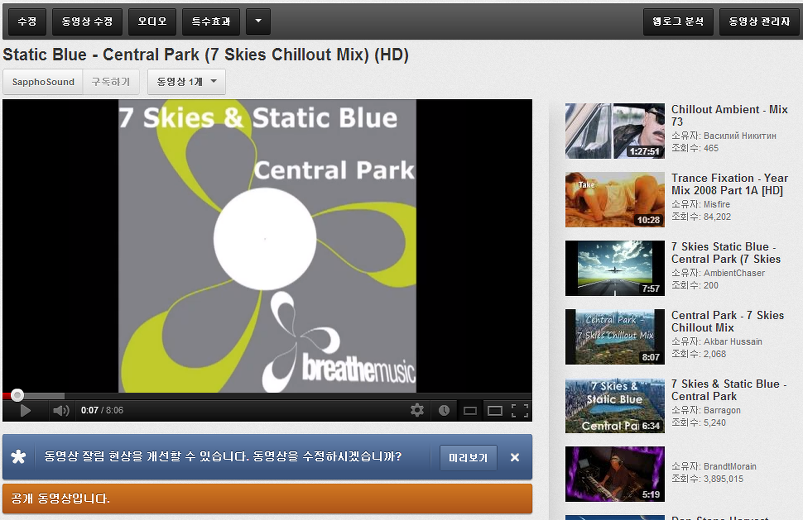
이로써 동영상 제작에 이은 유투브 업로드까지 모두 완료하였습니다.
추가로, 이 동영상을 공유하려면 동영상 아래에 있는 “공유” 버튼을 눌러주시면, 링크주소가 나타나고, 페이스북을 포함한 여러 사이트에 공유하실 수 있습니다. 특히 링크주소 밑에 있는 “옵션“을 눌러주시면 시작지점을 분:초 단위로 직접 설정해 줄 수 있으니 참고하세요.
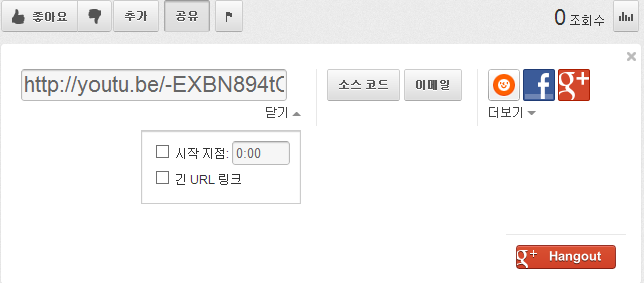
이렇게 올린 동영상은 음악 감상에 최적화되어있어, 낮은 버퍼링 속도로도 어느정도 커버가 가능해지게 되며 음질도 괜찮은 수준으로 나옵니다.
여기까지 읽어주셔서 감사합니다. 기타 문의사항이 있으시면 댓글 남겨주세요.
